MobaLiveCD 開機光碟、Live CD模擬器
一般情況下如果你要測試剛製作好的開機光碟、作業系統ISO檔或想試用看看剛下載回來的Live CD光碟片(如Ubuntu之類的可直接開機的預載在光碟片上的系統),大部分都必須先將ISO燒錄成光碟片、讓電腦重開機並用光碟開機來進行測試,或者另外安裝一套VMware或Virtual Box虛擬電腦軟體先準備個虛擬電腦環境再進行測試。
如果你不想這麼大費周章的話,可以試試看MobaLiveCD軟體所提供的模擬開機功能,讓我們不用將Live CD的ISO檔燒錄成光碟片,直接用MobaLiveCD軟體內建的系統模擬程式執行ISO光碟檔,在Windows中以一般視窗的方式來執行Live CD或開機片的模擬開機程序。
▇ 軟體小檔案 ▇ (錯誤、版本更新回報)
軟體名稱:MobaLiveCD 軟體版本:2.1 軟體語言:英文 軟體性質:免費軟體 檔案大小:1.52MB 系統支援:Windows XP/2003/Vista/7 官方網站:http://mobalivecd.mobatek.net/ 軟體下載:按這裡 (備用下載點)
MobaLiveCD的運作方式很簡單,,
新版的MobaLiveCD軟體除了可以直接以虛擬系統的方式執行ISO光碟檔之外,還支援了從USB執行、測試可攜式作業系統,讓我們可以用更簡單的方式測試剛做好的USB開機隨身碟是否可以正常運作。
使用方法:
第1步 將MobaLiveCD軟體下載回來,直接在「MobaLiveCD_v2.1.exe」檔案上按兩下執行它。開啟MobaLiveCD軟體主視窗之後,請按一下「Run the LiveCD」按鈕,選取你事先準備好的系統光碟ISO檔。
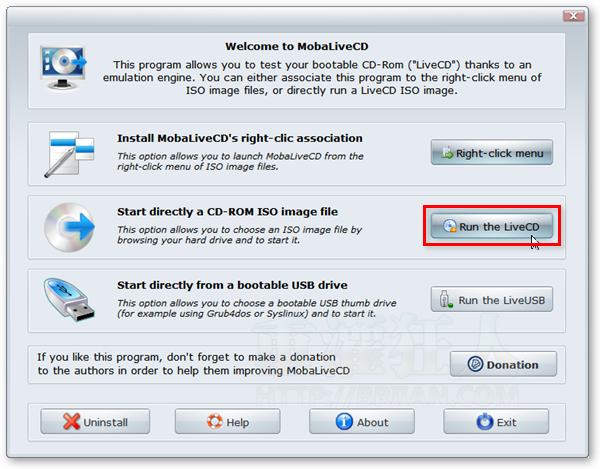
第2步 點選ISO檔並按下「開啟舊檔」按鈕後,便可自動讀取光碟映像檔中的內容,並執行開機程序。
第3步 如圖,此時會出現一個名為「QEMU」的視窗,視窗中會自動以剛剛所選取的系統安裝光碟ISO檔來開機、啟動系統安裝或開機程序。
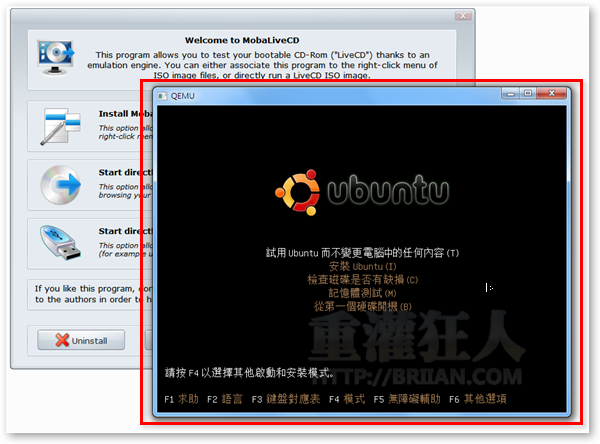
MobaLiveCD這工具雖然模擬出來的電腦環境不如VMware或VirtualBox之類的軟體來得完整、自定性高,不過也是測試開機光碟、系統ISO檔的好工具,重點是按了就可以用、馬上可測開機,沒有太多麻煩的手續,真是個不錯的東西。
不過剛剛測試,Ubuntu 9.04的LiveCD雖然可以正常開機不過並沒有自動進入桌面環境,而Windows XP或Windows 7的安裝光碟ISO倒是可以正常進入系統安裝程序,但不確定他會把系統安裝在哪邊,還沒完整測試過,有興趣的話可以再深入玩玩看。
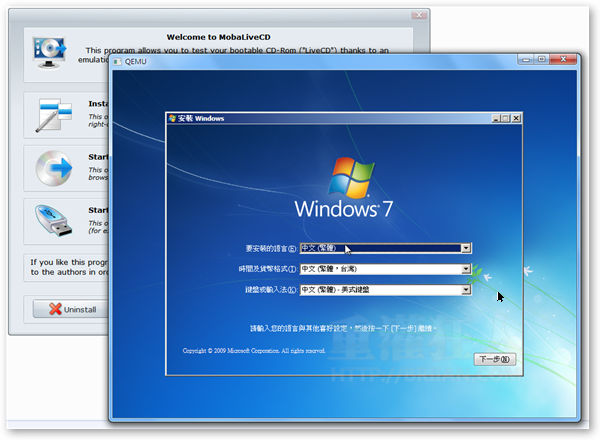
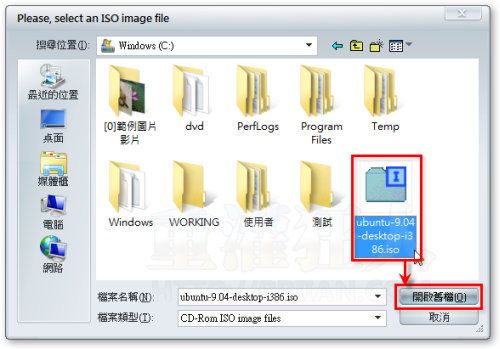
謝謝,終於可測是剛做好的開機ISO檔,之前燒的都是飛盤!
太好了,這樣就可以學著冠光碟,不怕把電腦搞壞了,而且還可以不用怕中毒,畢竟只是虛擬電腦。
感謝不來恩~
我可提供一個讀卡器做成的光碟機模擬器供版大使用,置入bootable iso檔案後可從Bios開機。很方便使用。
剛試了一下,它似乎不支援.img檔,是嗎? 還是有其他的軟體有支援